Microsoft Teams のループ コンポーネントについて最初に知っておくべきこと
何らかのコンテンツをチャットに送信したことがあり、チームがメッセージにアイデアやフィードバックを追加するだけで済むようにしたいと思ったことはありますか? ループ コンポーネントでは、これは現在可能です。 詳細については、以下を参照してください。
1.ループコンポーネントはコラボレーションのために構築されています
ループ コンポーネントを送信すると、チャット内のすべてのユーザーがインラインで編集でき、すぐに変更が表示されます。 つまり、チャット メッセージ内で共同作業を行うことができます。 試すには、メッセージング領域に移動し、空白のメッセージから始めます。 [
![[メッセージを送信] アイコン。](https://support.content.office.net/ja-jp/media/0014742a-29dd-4301-9352-2e48cf004909.png)
![[ループ コンポーネント] メニュー](https://support.content.office.net/ja-jp/media/53b0d4fd-8bb8-4343-a9e6-7f7a386473d5.png)
2. 自動的に保存されます
ループ コンポーネントは OneDrive に自動的に保存されます。つまり、Teams に加えて、Office.com から見つけることができます。 コンポーネントを簡単に覚えやすくするタイトル (タイトルはファイル名にも使用されます) を使用して、すばやく検索して見つけられるようにすることをお勧めします。
3. コラボレーションの可能性は無限大
ループ コンポーネントの一般的な用途を次に示します。 しかし、作業を開始すると、チームがより効率的に共同作業を行うのに役立つ新しい方法が見つかる可能性があります。
共同編集:適切な言葉を見つけるためにチームの助けを求めますか? ループ コンポーネントを使用して、プレゼンテーション、今後のソーシャル メディア投稿、またはクライアントへの重要なメールの概要を語ります。
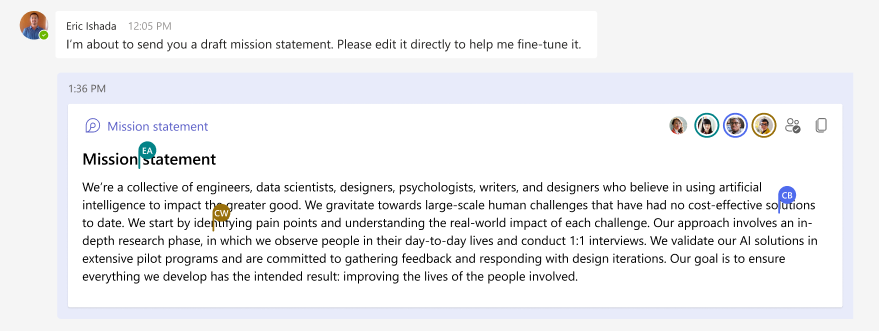
データのコンパイル: 明確にラベル付けされた列と行を含むテーブル コンポーネントをチームに送信します。 各セルで、必要なデータと、提供できると思われるユーザーメンション @メンション説明します。 単純なサインアップ シートにテーブルを使用することもできます。
プロジェクトの管理: タスク リスト コンポーネントは、チームのユーザーに期限を持つ作業を割り当てるための超軽量の方法を提供します。 (タスクがあると通知されるように、必ず @メンションしてください)。 作業が完了すると、各ユーザーはタスクを完了済みとしてマークできます。 実際には、タスクがリストから外れて、目の前に表示されます。
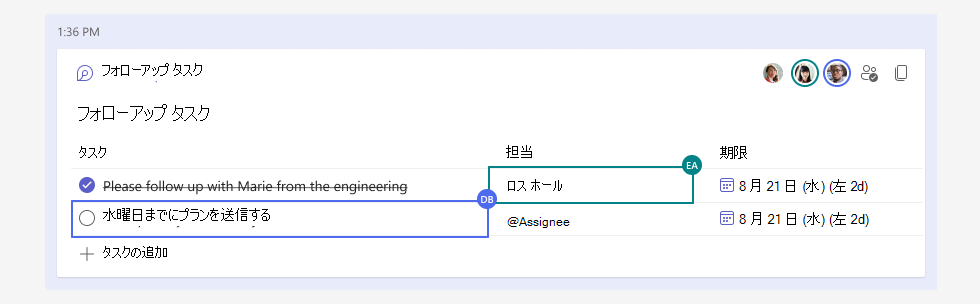
ディスカッションに焦点を当てる: コンポーネントを "ミニ ブレークアウト ルーム" として使用して、1 つのトピックに焦点を当て、メインチャット スレッドがより広い範囲をカバーできます。 これは、調整と緊密な決定に到達しようとしている場合に特に便利です。 いくつかのヒント:
-
いつでも任意のコンテンツをクリックし、マウスを簡単にポイントして、ディスカッションのその部分を投稿したユーザーを確認できます。
-
質問をしたり、意見の違いを書き込んだりする場合は、入力した内容を属性とするため、コメントを挿入することもできます。 コンポーネント内に 「//」 と入力し、[コメント] を選択 します。
-
ディスカッションがアクティブである限り、コンポーネントにメッセージをピン留めすると、誰もが簡単に戻ることができます。 [ その他のオプション]
![[その他のオプション] アイコン](https://support.content.office.net/ja-jp/media/2f8a3a76-549c-4ff7-9096-72d2392f2d17.png)

4. コンポーネントは簡単に共有でき、常に最新の変更を反映します
1 つのチャットでループ コンポーネントを開始し、別のチャットで共有して、より多くのユーザーを共同作業に招待できます。 コンポーネントの右上隅にある [ リンク ![[リンクのコピー] ボタン](https://support.content.office.net/ja-jp/media/ad63866d-d75c-4825-bddb-4d0bc3eaa449.png)
5. その他の情報はMicrosoft Loop
ループ コンポーネントは Teams チャットで最初に起動されましたが、今後は Teams チャネルや他の M365 アプリに提供される予定です。 ループ コンポーネントは、Microsoft Loopの 1 つの要素にすぎません。 この強力で柔軟なアプリに対する Loop と Microsoft のプランの詳細については、こちらを参照してください。










